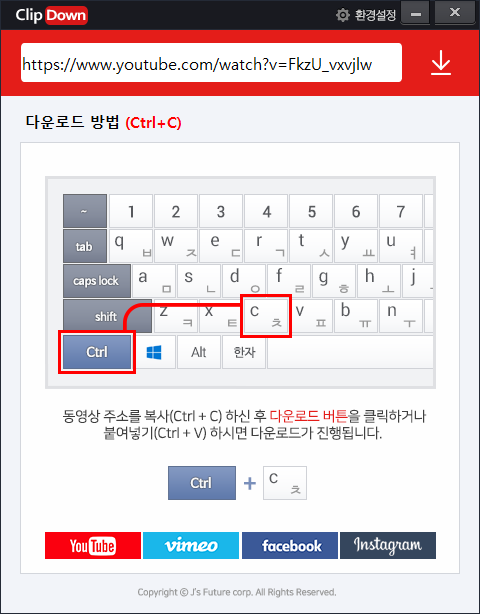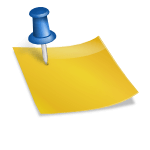저만의 개성을 제대로 보여주는 게 바로 ‘폰트’가 아닐까 싶습니다.굳이 누구에게도 보이지 않아도 스스로 만족하면서 스마트폰을 사용할 수 있습니다. 특히 이번 기회에 여러 글씨체를 받아서 써보았습니다. 무료로 다운로드 및 설정이 가능하기 때문에 관심 있으신 분들께는 도움이 될 것 같습니다.아이폰 글씨체 변경부터 카카오톡 글씨체 변경까지 마음껏 바꿔보세요. 시작합니다.
서체 글꼴 앱
▼ 앱스토어에서 ‘산운’ 폰트 클라우드 서비스 앱을 받으세요.

▼ 이 앱은 현재 뿌려져 있는 무료 폰트를 한눈에 보기 쉽게 정리하여 사용하기 편리합니다.
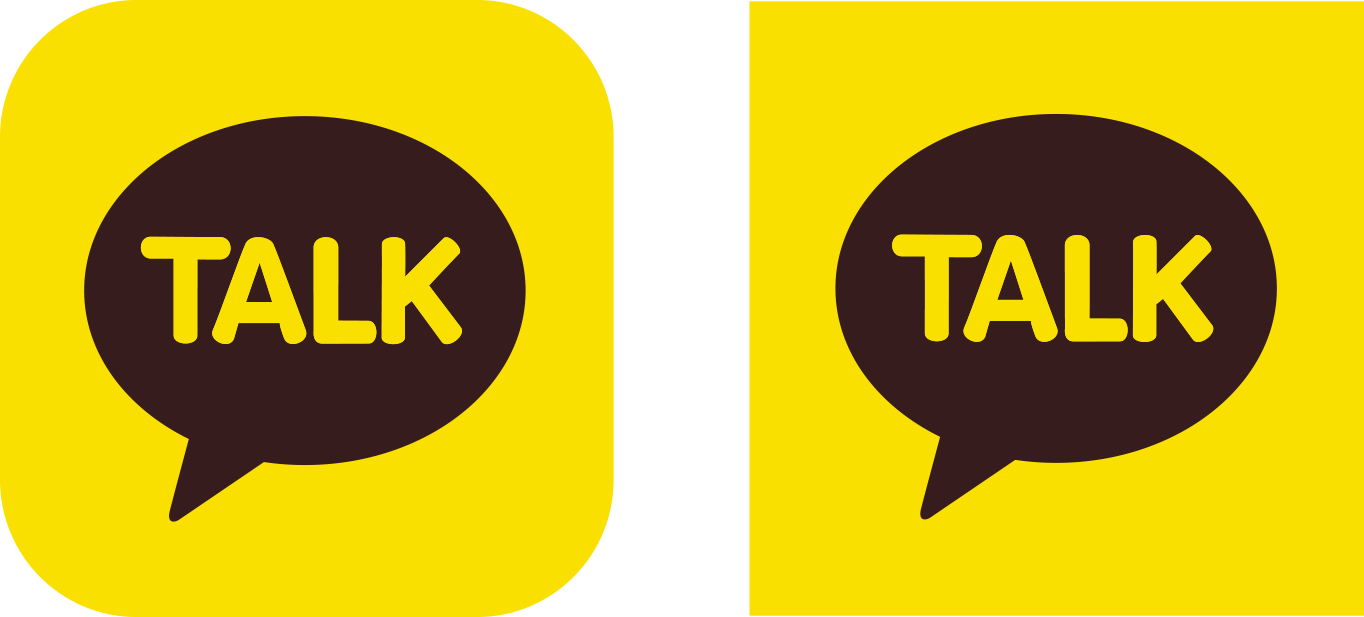
▼ 하단의 [무료폰트]를 클릭하시면 회원가입과 로그인이 필요합니다.구글 혹은 애플 로그인으로 간단하게 가능합니다. 버튼을 두 번에 연동할 수 있습니다. 하지만 이것도 불편하시다면 [비회원 로그인]을 시도해 보세요.

▼ 글씨체가 한눈에 보기 좋게 진열되어 있습니다. 약 1193개가 있다고 하니 다 보니 힘드네요. 이미 생각해둔 폰트가 있으면 검색해보세요.
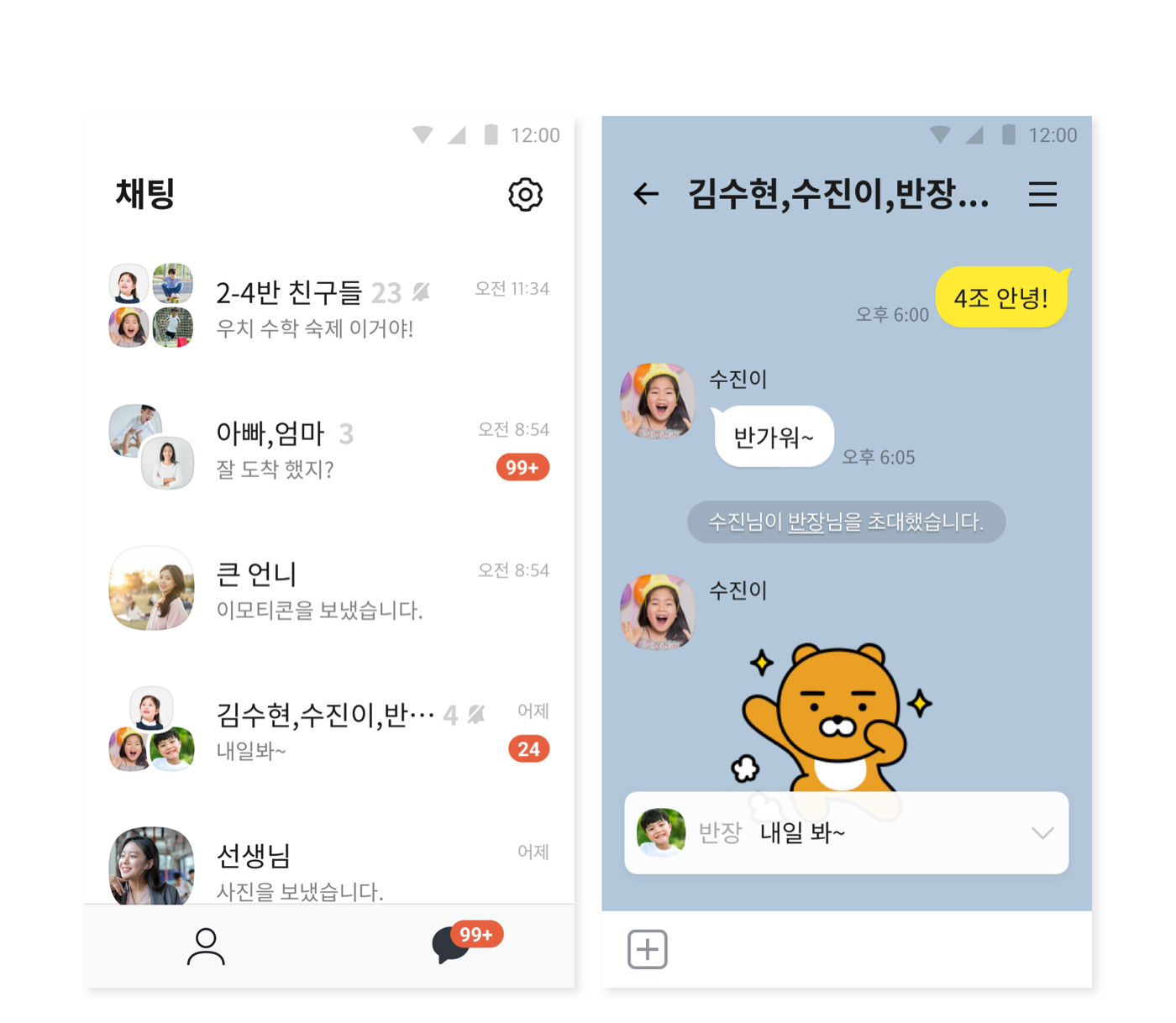
▼ 간단하게 클릭하면 설치할 수 있는 글꼴도 있으며 웹사이트로 이동하여 해당 사이트에서 진행해야 할 수 있습니다.빠른 글씨체는 체크박스를 누르기만 하면 바로 설치할 수 있습니다.

▼ 그렇지 않은 경우 사이트로 이동합니다. [폰트 다운로드] 를 클릭하고 원하는 글꼴을 받으십시오.
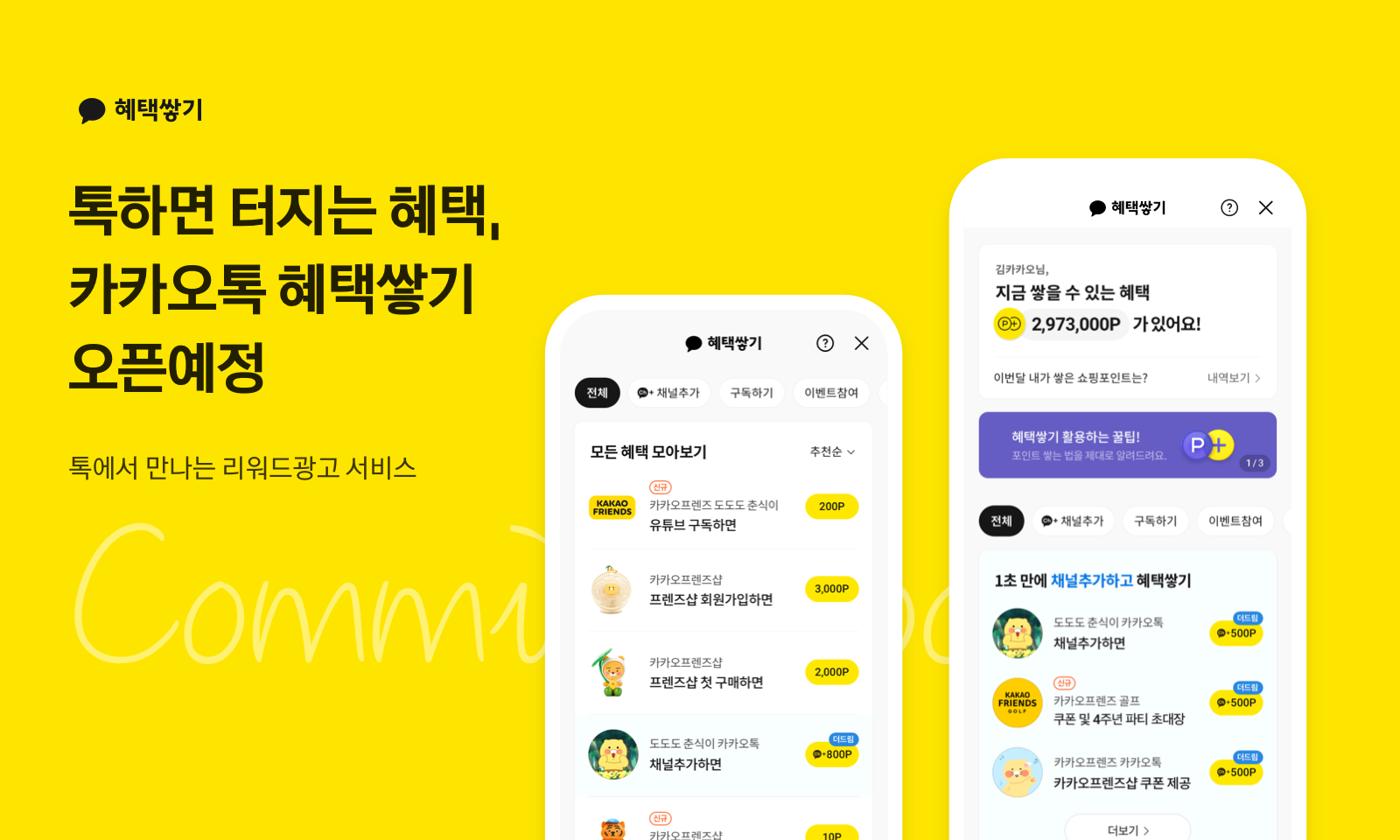
▼ TTF와 OTF가 있습니다. 일반 사양과 고사양이지만 저는 TTF에서 다운로드 했습니다.

▼ TTF와 OTF가 있습니다. 일반 사양과 고사양이지만 저는 TTF에서 다운로드 했습니다.

아이폰 글씨체 변경
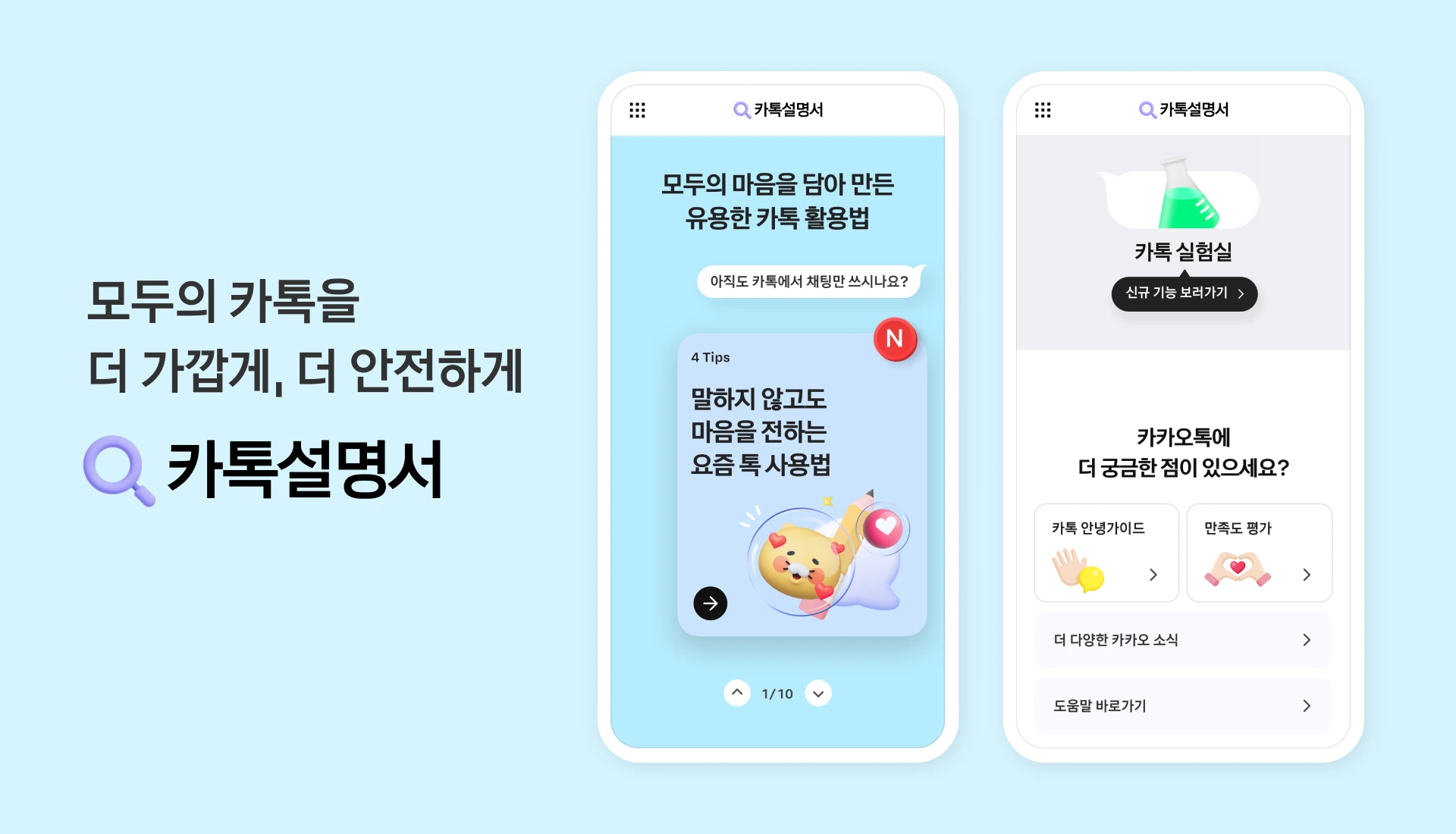
▼ 폰트는 준비되었으니 이제 시스템으로 적용시켜보겠습니다.[설정]으로 가겠습니다.
▼ [일반]으로 갑니다.

▼ [서체]로 갈게요.▼ 설치가 없는 경우 아래와 같이 [설치된 글꼴 없음] 라고 표시됩니다.▼ 위에 소개한 앱에서 서체를 다운받으면 [서체설치]에 받은 서체가 보입니다.상단에 있는 폰트가 기본 서체이므로, 불필요한 경우는 [삭제]를 실시해 주세요. 제거 방법은 파일을 누르면 우측 상단에 [제거] 가 표시됩니다.▼ 위에 소개한 앱에서 서체를 다운받으면 [서체설치]에 받은 서체가 보입니다.상단에 있는 폰트가 기본 서체이므로, 불필요한 경우는 [삭제]를 실시해 주세요. 제거 방법은 파일을 누르면 우측 상단에 [제거] 가 표시됩니다.카카오톡 글씨체 변경카카오톡도 기본 서체 이외에도 원하는 서체를 설치하고 있으면 변경할 수 있다는 사실을 아셨나요?위에서 깐 글씨체로 바꿔볼게요.▼ 어플 들어가셔서 오른쪽 상단 [기어] 를 클릭합니다.▼ [전체 설정] 를 클릭합니다.▼ [화면]을 클릭합니다.▼ [문자 크기/문자체]로 가겠습니다.▼ [폰트] – [OS 폰트]를 활성화합니다.▼ 여기서 설치한 폰트를 눌러주세요. 사이즈가 작을 수 있으니 [글자크기] 설정에서 사이즈를 키우거나 줄이면서 원하는 사이즈로 해주세요.▼ 여기서 설치한 폰트를 눌러주세요. 사이즈가 작을 수 있으니 [글자크기] 설정에서 사이즈를 키우거나 줄이면서 원하는 사이즈로 해주세요.끝맺음아이폰 글씨체 변경 방법은 폰트를 다운받아 적용해 주세요. 아이폰 설정뿐만 아니라 카카오톡, 네이버 등 다른 앱에서도 사용할 수 있습니다. 이번 글씨체 변경을 통해 각 사이트에서 공통적으로 쓰는 글꼴의 이유를 알게 되었습니다. 내가 받은 글씨체는 모두 가독성이 낮거나 자주 보면 시선이 분산되는 것을 알 수 있었습니다. 이것저것 설정하다가 결국은 기본 글꼴로 돌아왔습니다. 하지만 개인차이니 맞는 폰트를 찾아서 설정해보세요. 감사합니다。https://www.youtube.com/shorts/0Yb6fJIHalI